Настройки конфиденциальности фотографий в Facebook: все, что вам нужно знать
Итак, вы хотите знать, как определить настройки конфиденциальности на ваших фотографиях. Как и во всем, что касается конфиденциальности на Facebook, ответ не сразу очевиден. Потому что это было бы слишком просто.
В этой статье мы рассмотрим, почему конфиденциальность фотографий важна, а затем объясним, как защитить свои изображения от посторонних глаз.
Продолжайте читать, чтобы узнать все, что вам нужно знать о настройках конфиденциальности фотографий в Facebook …
Конфиденциальность фотографий важнее, чем вы думаете
Хранение ваших фотографий в тайне – или, по крайней мере, для небольшой группы друзей – важнее, чем вы думаете. И это не только потому, что придурок из вашей старой средней школы все еще любит все, что вы публикуете.
Итак, каковы некоторые подводные камни публичного доступа к вашим фотографиям?
- Кража: Нет, мы не говорим о краже личных данных. Несмотря на панику, этого сложно добиться с помощью одной фотографии. Мы говорим о краже со взломом в вашем доме. Фотография, на которой вы находитесь на пляже или даже в местном ресторане, сообщает потенциальному преступнику, что вас нет дома.
- Личные данные: есть ли на столе на заднем плане изображение ваших водительских прав? Вы оставили свою учетную запись электронной почты на экране компьютера? Номерной знак вашей машины в кадре? Подобная информация для киберпреступников – как золотой песок.
- Местоположение: показывает ли ваше фото, где вы находитесь? Если вы дома, вы только что открыли миру свой домашний адрес?
- Смущение: кто-то опубликовал фотографию, на которой вы находитесь в компрометирующем положении? Вы, вероятно, не хотите, чтобы ваша семья или начальник видели это.
Facebook и конфиденциальность фотографий
Конечно, приведенные выше предупреждения относятся ко всем формам социальных сетей. Но в этой статье мы сосредоточимся только на Facebook. Как вы можете контролировать, кто видит ваши фотографии на Facebook? Продолжайте читать, чтобы узнать.
1. Встроенные элементы управления конфиденциальностью
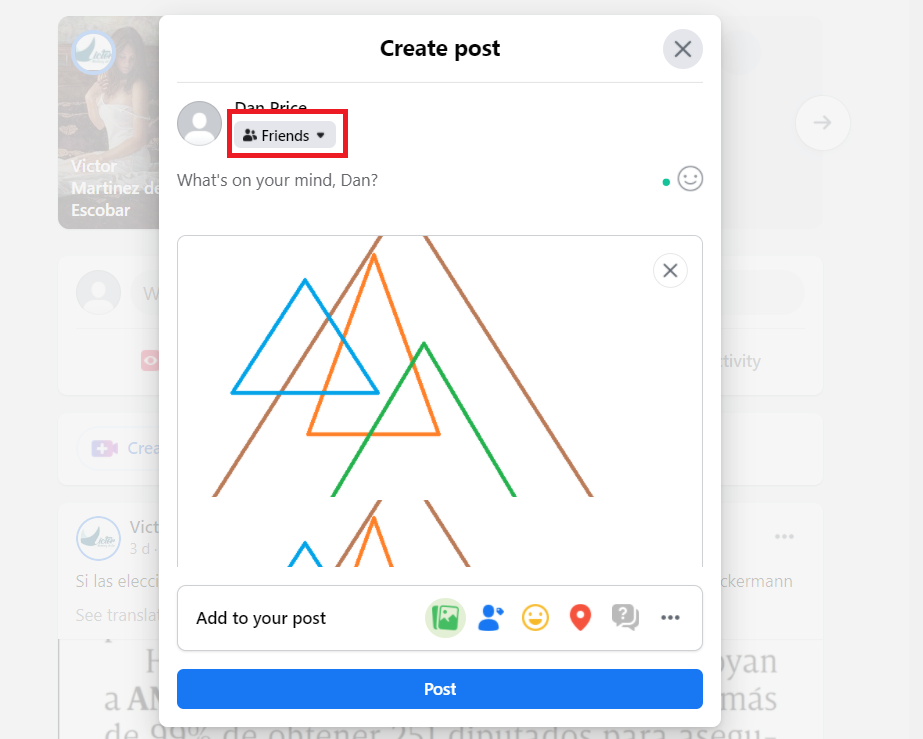
Начнем с самого начала. Даже если конфиденциальность ваших старых фотографий нарушена, пора начать новую жизнь. Поэтому давайте удостоверимся, что конфиденциальность всех ваших новых фотографий в будущем будет правильной.
Когда вы загружаете новое изображение в Facebook, вы можете использовать те же элементы управления конфиденциальностью, что и для обычных текстовых сообщений. В верхнем левом углу нового почтового ящика вы увидите раскрывающееся меню. Это меню определяет, кто может видеть сообщение.
У вас есть шесть вариантов на выбор: Общий , Друзья , Друзья, кроме (чтобы исключить некоторых людей), Определенные друзья , Только я и Пользовательский .
Сделайте свой выбор, нажмите « Фото / видео», чтобы выбрать снимок, затем выберите « Опубликовать» .
2. Старые фотографии
Хорошо, поэтому убедиться, что ваши новые фотографии являются личными, довольно просто, но как насчет ваших старых фотографий? В зависимости от уровня вашей зависимости мы можем говорить о тысячах изображений.
К счастью, можно изменить уровень конфиденциальности ваших старых снимков. Вам доступны три метода:
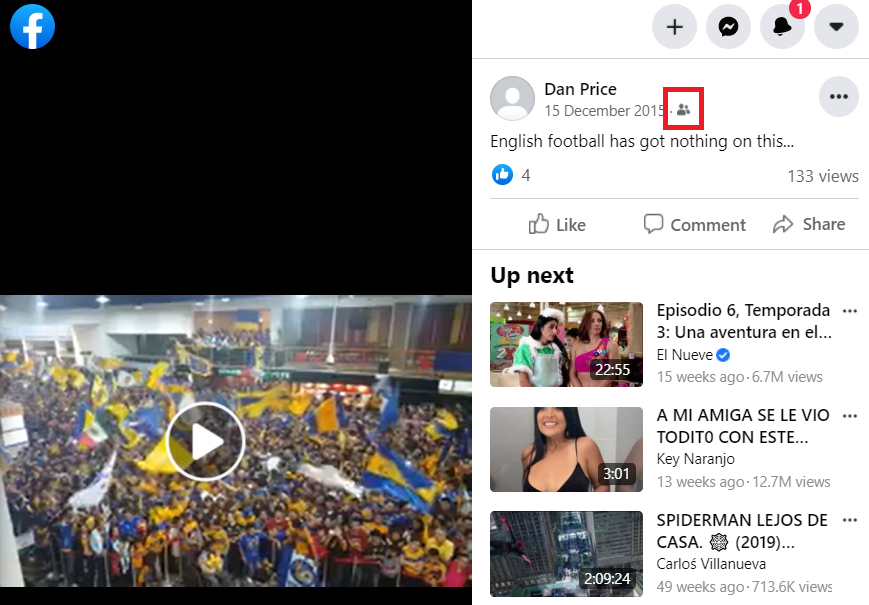
Отдельные фотографии: если вы хотите изменить настройки конфиденциальности только для одной фотографии, вам нужно найти старую публикацию Facebook на своей стене, в журнале действий или в своих альбомах.
Откройте фотографию, и в правом верхнем углу вы увидите то же раскрывающееся меню, что и при настройке встроенной конфиденциальности. Просто выберите желаемую аудиторию.
Альбомы: если вы хотите изменить конфиденциальность альбома, перейдите на страницу с фотографиями из своего профиля и нажмите « Альбомы» . Выберите альбом, который хотите изменить, нажмите « Изменить» и выберите свою аудиторию.
Вы можете редактировать фотографии в индивидуальном порядке в альбомах «Фотографии профиля», «Фото на обложке» , « Мобильные загрузки» и в альбоме « Фотографии на временной шкале» . Однако другие альбомы применяют те же настройки ко всем фотографиям в них.
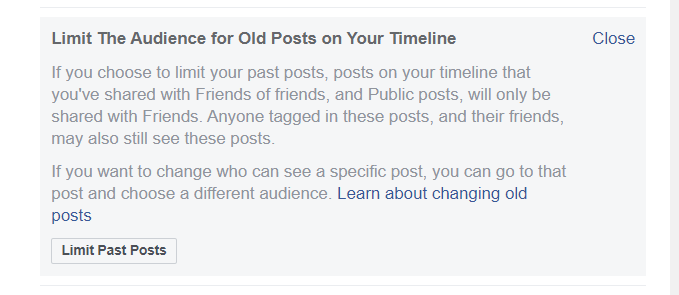
Ограничение доступа ко всему: если вы в прошлом придерживались принципа невмешательства в конфиденциальность Facebook, у вас может быть слишком много фотографий и слишком много альбомов для использования любого из вышеперечисленных методов. В этом случае лучше изменить настройки конфиденциальности всего, что вы когда-либо публиковали в сети.
Это касается ваших фотографий, а также ваших видео, публикаций на стене, комментариев, лайков и другого контента.
Выберите « Настройки и конфиденциальность»> «Конфиденциальность»> «Ограничить аудиторию для сообщений, которыми вы поделились с друзьями друзей или общедоступными», и нажмите « Ограничить прошлые публикации»> «Ограничить старые сообщения», чтобы внести изменения. Все, чем вы поделились с друзьями друзей или широкой публикой, изменится на « Только Друзья» . Изменения нельзя отменить.
Совет от профессионала: используйте журнал активности
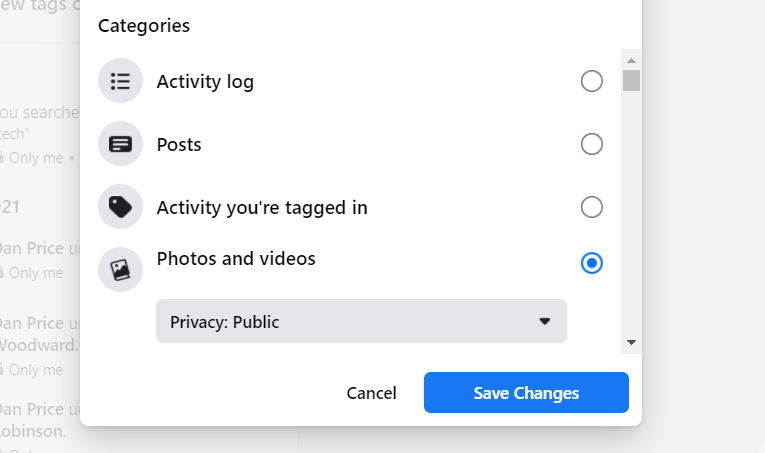
Чтобы быстро узнать, какие фотографии доступны для всех, вы можете использовать журнал активности. Это сэкономит вам время на просмотр бесконечных альбомов.
Щелкните ссылку « Журнал активности» на странице своего профиля, нажмите «Фильтр», затем выберите и выберите « Фотографии и видео» во всплывающем окне. Затем выберите « Public» в появившемся раскрывающемся списке.
Фотографии, на которых вы отмечены
Отлично, это касается всего, что вы загрузили сами, но как насчет ваших фотографий, загруженных другими людьми? Как вы можете сделать это приватным?
Что ж, ты не можешь. Это не ваши фотографии, и вы не можете их контролировать. Но вы можете снять отметку с себя.
Чтобы удалить метку, перейдите к фотографии, о которой идет речь, щелкните маленькую стрелку в правом верхнем углу и выберите « Сообщить / удалить метки» . Нажмите « Отменить пометку фотографий», чтобы завершить процесс.
К сожалению, фотография по-прежнему будет видна другим пользователям Facebook. Пока изображение не нарушает Заявление о правах и обязанностях сети, вы ничего не можете сделать.
Если вы считаете, что изображение является оскорбительным, вы нажимаете ссылку « Сообщить», чтобы сообщить об этом Facebook. Если компания согласится, она удалит фото.
Предложения тегов
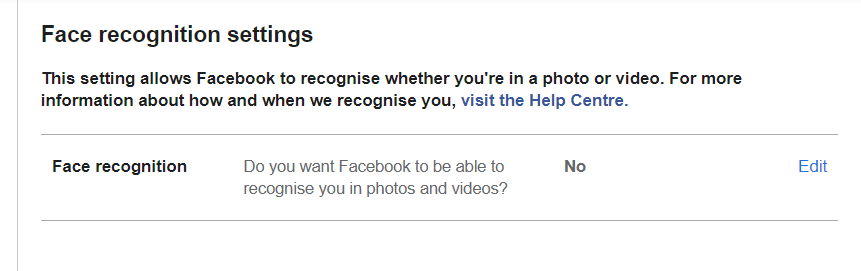
Вы не можете запретить другим людям отмечать вас на фотографиях, но вы можете запретить им показывать свое имя, когда они загружают фотографию. Это означает, что когда кто-то загружает фотографию, Facebook не будет предлагать им ваше имя в качестве рекомендуемого тега, даже если он распознает, что изображение похоже на вас.
В последней версии Facebook вам необходимо отключить функцию распознавания лиц, чтобы предложения не появлялись. Перейдите в « Настройки и конфиденциальность»> «Настройки»> «Распознавание лиц» и убедитесь, что для параметра установлено значение « Нет» .
Беспокоит ли вас конфиденциальность фотографий в Facebook?
Мы надеемся, что эта статья заставила вас понять, что конфиденциальность фотографий важна, и помогла вам понять, какие шаги вы можете предпринять, чтобы ваши изображения не показывались в публичной сфере. Потому что, несмотря на то, что технологические компании хотели бы, чтобы вы верили, конфиденциальность в Интернете важна.